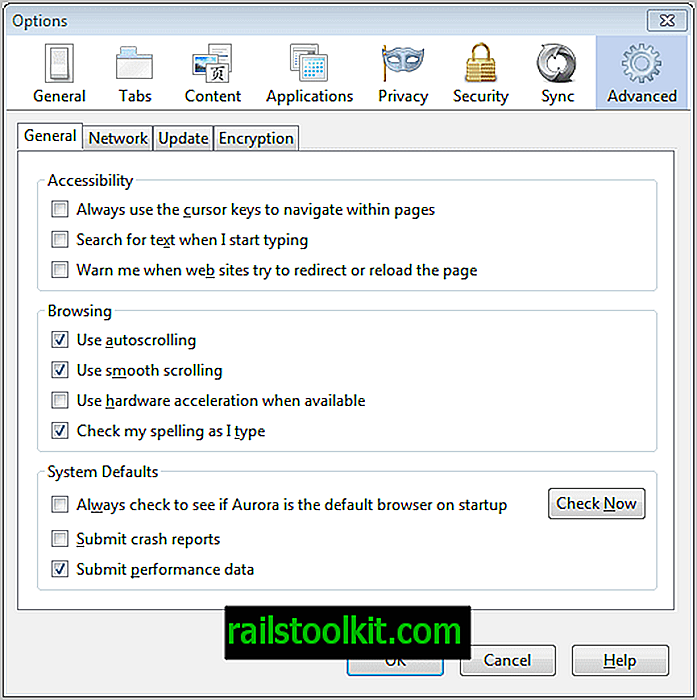A volte Windows visualizza un prompt di riavvio quando si installa un nuovo software o si aggiornano programmi e applicazioni esistenti sul sistema. E se ti piacciono gli hacker del Registro di sistema, potresti anche aver notato che le modifiche e gli hack che apporti non diventano immediatamente disponibili per la maggior parte del tempo.
Sebbene sia possibile riavviare il PC o disconnettersi e riaccenderlo, spesso è sufficiente interrompere il processo explorer.exe di Esplora risorse per lo stesso effetto. Basta usare Ctrl-Shift-Esc per aprire Task Manager di Windows, individuare explorer.exe nell'elenco, selezionare il processo, fare clic su Termina processo per ucciderlo, quindi su File> Nuova attività (esegui) e immettere explorer.exe qui per ricominciare il processo.
È decisamente più veloce che dover riavviare il sistema o disconnettersi e riaccenderlo. Se sei di fretta, devi uccidere explorer.exe regolarmente o semplicemente preferire una soluzione con un clic, il seguente collegamento per uccidere e riavviare Esplora risorse potrebbe essere quello che stai cercando.
Per creare il collegamento, procedi come segue:
- Fare clic con il tasto destro sul desktop o in un'altra posizione e selezionare Nuovo> Collegamento dal menu contestuale che si apre.
- Immettere il comando seguente in digitare la posizione dell'ora nella finestra visualizzata: cmd.exe / c taskkill.exe / f / im explorer.exe && start explorer.exe
- Fare clic su Avanti, immettere un nome per il nuovo collegamento, ad esempio Riavvia Explorer per completare la creazione.

Quando in seguito si esegue il collegamento, fondamentalmente esegue il comando taskkill.exe che viene utilizzato per uccidere explorer.exe e, una volta eseguita, una nuova istanza del processo di Windows Explorer verrà riavviata. Probabilmente sei interessato ai parametri:
- cmd.exe / c esegue il comando che segue e quindi termina
- / f termina forzatamente i processi locali
- / im filename determina il nome del file, in questo caso explorer.exe, che si desidera terminare
- && aggiunge un altro comando alla fine, in questo caso, per avviare il processo explorer.exe
Noterai che la finestra dei comandi rimane aperta dopo che i comandi sono stati eseguiti, il che è uno sfortunato effetto collaterale del metodo.
Aggiornamento : come menzionato da Cohesus nei commenti, è possibile bypassare la finestra del prompt dei comandi aggiungendo start al comando. Il comando sopra elencato è stato modificato di conseguenza, lo screenshot mostra ancora il comando riavvio senza il comando di avvio.